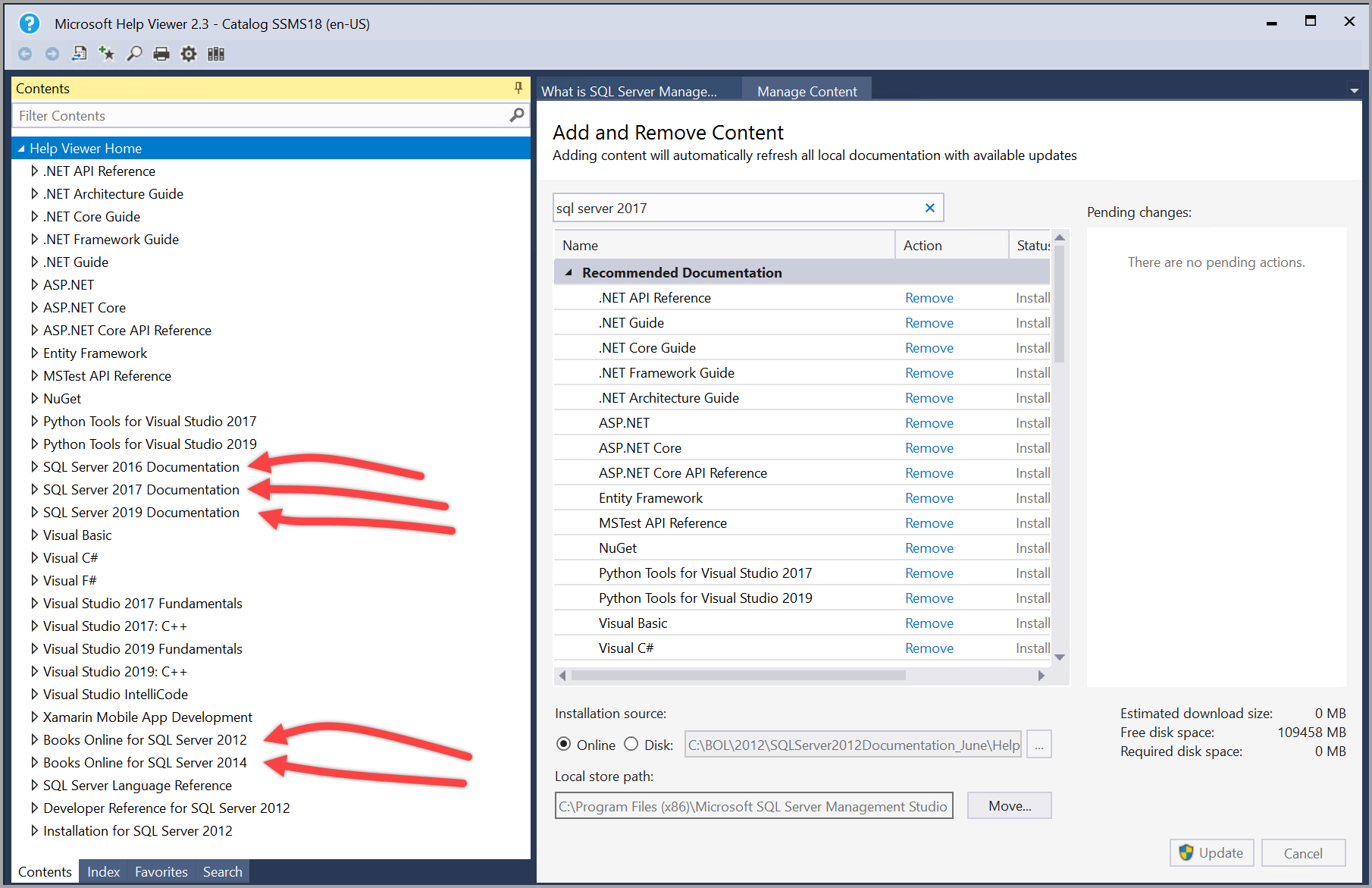Instalación de SQL Server documentación sin conexión de 2014
En este artículo se describe cómo descargar y ver contenido de SQL Server 2014 sin conexión. El contenido sin conexión le permite acceder a la documentación sin conexión a Internet (aunque se necesita una conexión a Internet para descargarla).
La técnica implica usar el menú Ayuda de SQL Server Management Studio (SSMS), para acceder a la utilidad Visor de Ayuda (HlpViewer.exe).
La documentación sin conexión está disponible para las versiones de SQL Server en el intervalo de 2012-2019, y quizás también para versiones posteriores adicionales. Aunque puede ver el contenido de las versiones anteriores en línea, una opción sin conexión proporciona una manera cómoda de acceder al contenido anterior.
Para obtener SQL Server 2016 y versiones posteriores, consulte su documentación específica de la versión para obtener información sobre cómo esas versiones controlan su documentación sin conexión.
Contenido sin conexión de SQL Server 2014
Importante
El contenido de Transact-SQL de SQL 2014 solo está disponible sin conexión.
Con los siguientes pasos se explica cómo cargar contenido sin conexión en SQL Server 2014.
Descargue el contenido de la Documentación del producto de Microsoft SQL Server 2014 para los entornos restringidos de firewall y proxy del centro de descarga y guárdelo en una carpeta.
Descomprima el archivo para ver el archivo .msha.
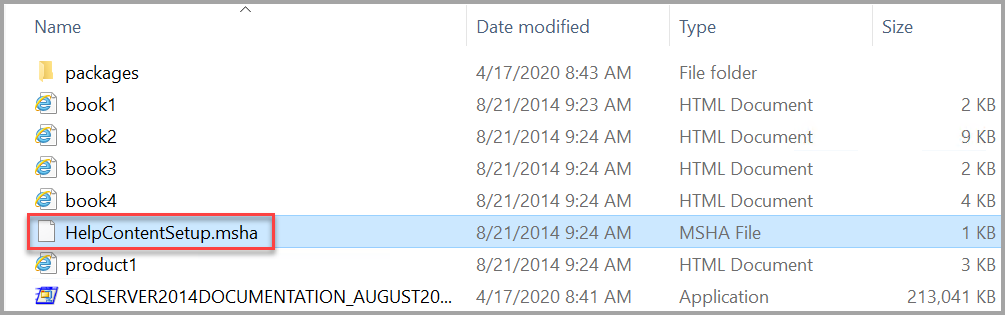
En SSMS, seleccione Agregar y quitar contenido de la Ayuda en el menú Ayuda.
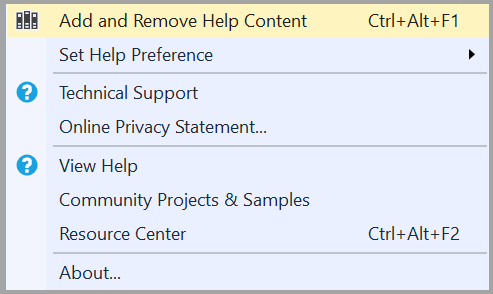
El Visor de Ayuda se abre en la pestaña Administrar contenido.
Para instalar el último contenido de Ayuda, seleccione Disco en Origen de la instalación y, después, haga clic en los puntos suspensivos (...).

Nota
En Ruta de acceso del almacén local de la pestaña Administrar contenido, se muestra dónde se encuentra el contenido en el equipo local. Para cambiar la ubicación, seleccione Mover, especifique otra ruta de carpeta en el campo A y, después, seleccione Aceptar. Si se produce un error en la instalación de la Ayuda después de cambiar la ruta de acceso del almacén local, cierre y vuelva a abrir el Visor de ayuda. Compruebe que la nueva ubicación aparece en la ruta de acceso del almacén local y vuelva a intentar realizar la instalación.
Encuentre la carpeta donde se descomprimió el contenido. Seleccione el archivo HelpContentSetup.msha en la carpeta y, después, seleccione Abrir.
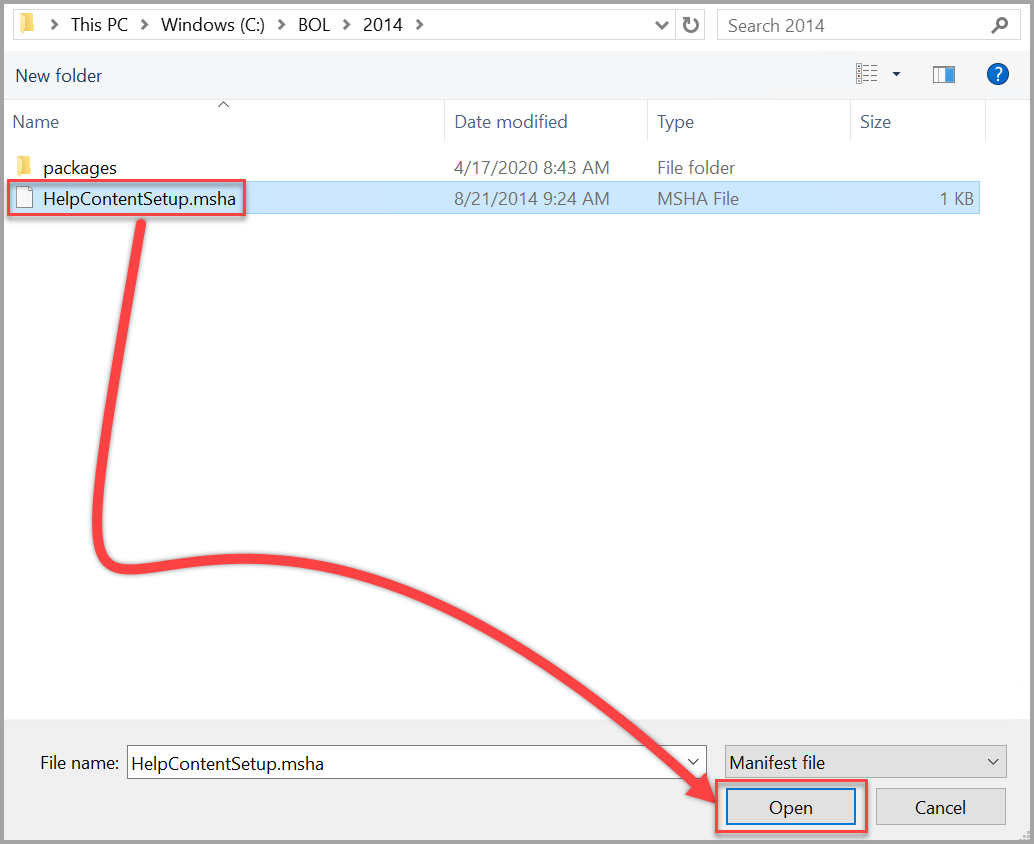
Escriba sql server 2014 en la barra de búsqueda. Una vez que vea el contenido disponible de 2014, seleccione Agregar junto a cada paquete de contenido (libro) que desee instalar en el Visor de Ayuda y, a continuación, seleccione Actualizar.
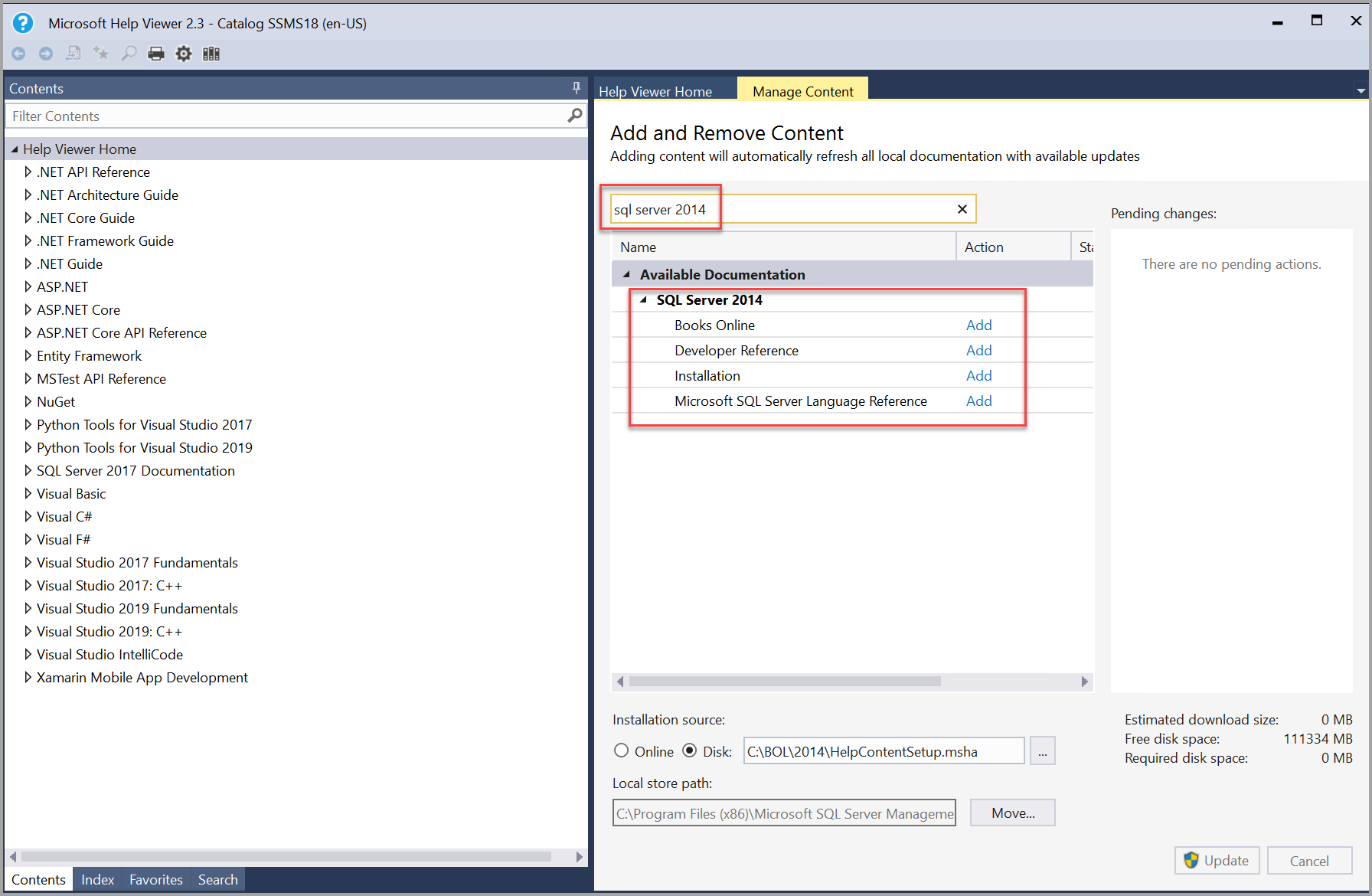
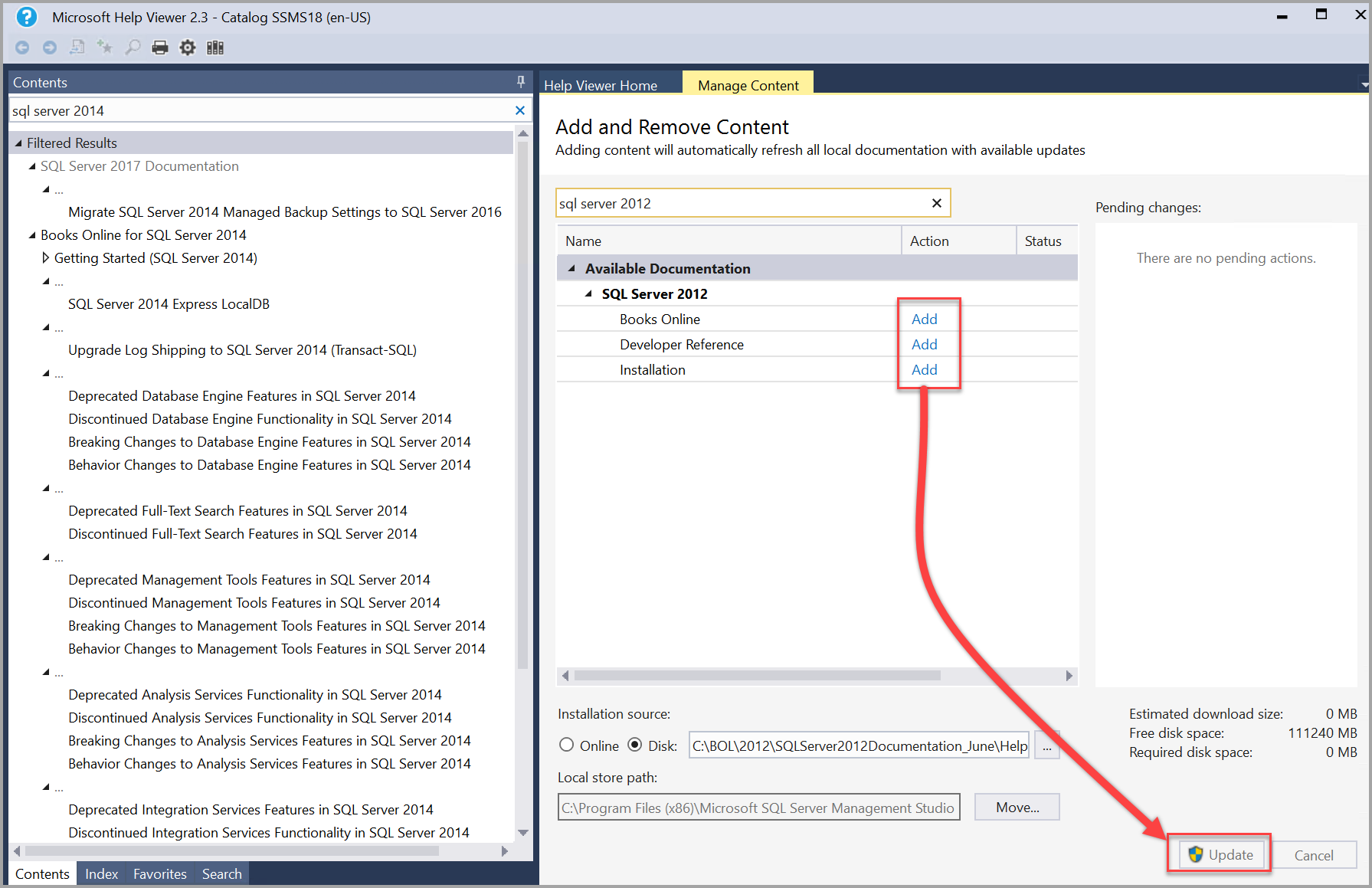
Nota
Si el Visor de Ayuda se bloquea al agregar contenido, cambie la línea Cache LastRefreshed="<mm/dd/yyyy> 00:00:00>" en los archivos %LOCALAPPDATA%\Microsoft\HelpViewer2.x\HlpViewer_SSMSx_en-US.settings o HlpViewer_VisualStudiox_en-US.settings a una fecha en el futuro. Para obtener más información sobre este problema, vea Visual Studio Help Viewer freezes(El Visor de Ayuda de Visual Studio se bloquea).
Puede comprobar si el contenido de SQL Server 2014 está instalado; para ello, busque sql server 2014 en el panel de contenido de la izquierda.
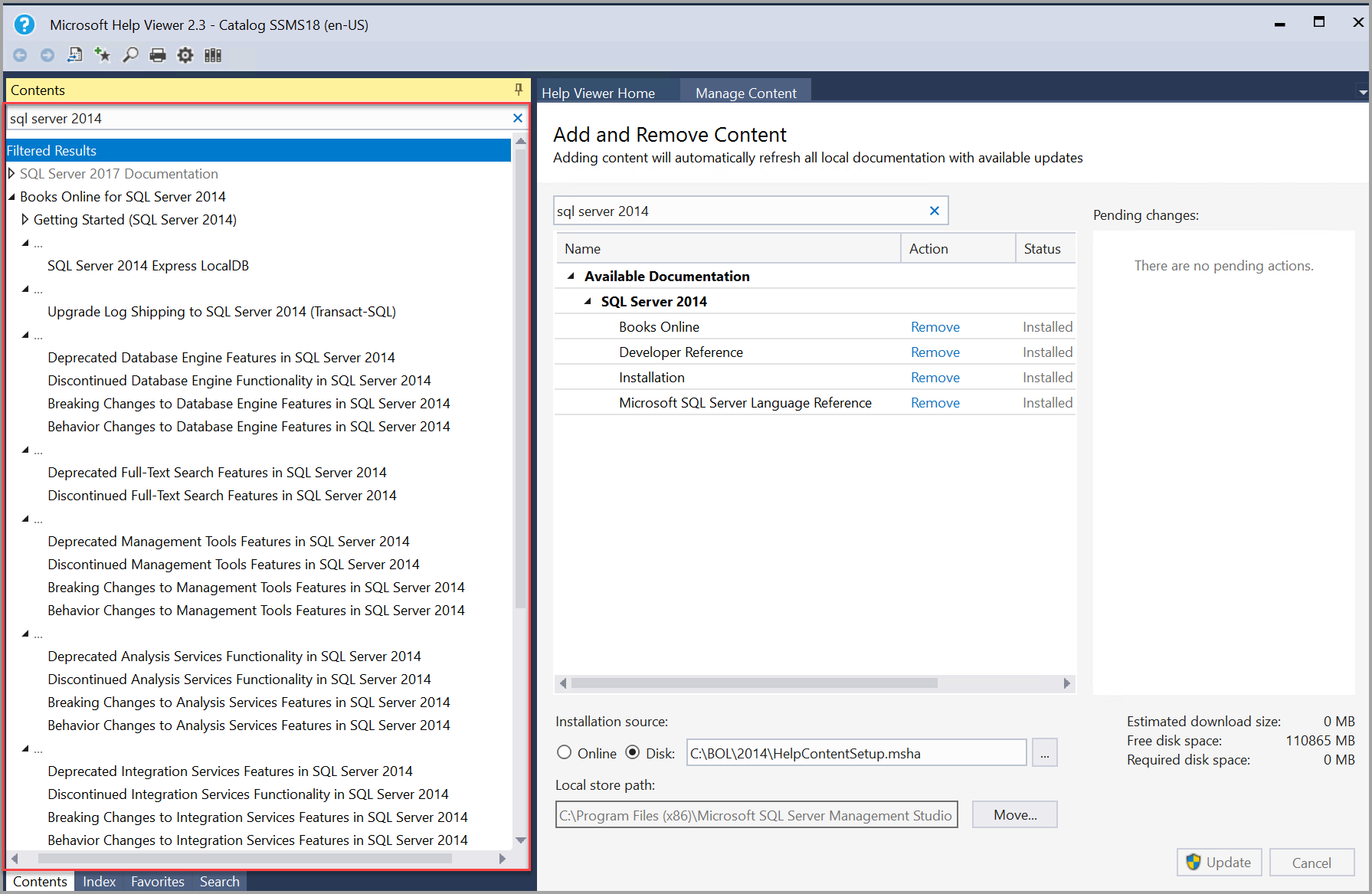
Contenido sin conexión de SQL Server 2012
Con los siguientes pasos se explica cómo cargar contenido sin conexión en SQL Server 2012.
Descargue el contenido de la Documentación del producto de Microsoft SQL Server 2012 para los entornos restringidos de firewall y proxy del centro de descarga y guárdelo en una carpeta.
Descomprima el archivo para ver el archivo .msha.
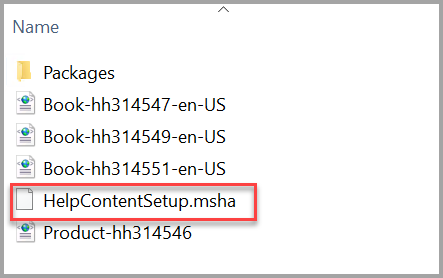
En SSMS, seleccione Agregar y quitar contenido de la Ayuda en el menú Ayuda.
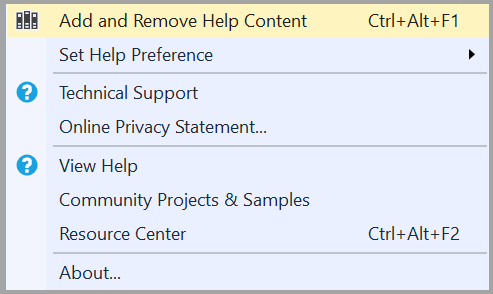
El Visor de Ayuda se abre en la pestaña Administrar contenido.
Para instalar el último contenido de Ayuda, seleccione Disco en Origen de la instalación y, después, haga clic en los puntos suspensivos (...).

Nota
En Ruta de acceso del almacén local de la pestaña Administrar contenido, se muestra dónde se encuentra el contenido en el equipo local. Para cambiar la ubicación, seleccione Mover, especifique otra ruta de carpeta en el campo A y, después, seleccione Aceptar. Si se produce un error en la instalación de la Ayuda después de cambiar la ruta de acceso del almacén local, cierre y vuelva a abrir el Visor de ayuda. Compruebe que la nueva ubicación aparece en la ruta de acceso del almacén local y vuelva a intentar realizar la instalación.
Encuentre la carpeta donde se descomprimió el contenido. Seleccione el archivo HelpContentSetup.msha en la carpeta y, después, seleccione Abrir.
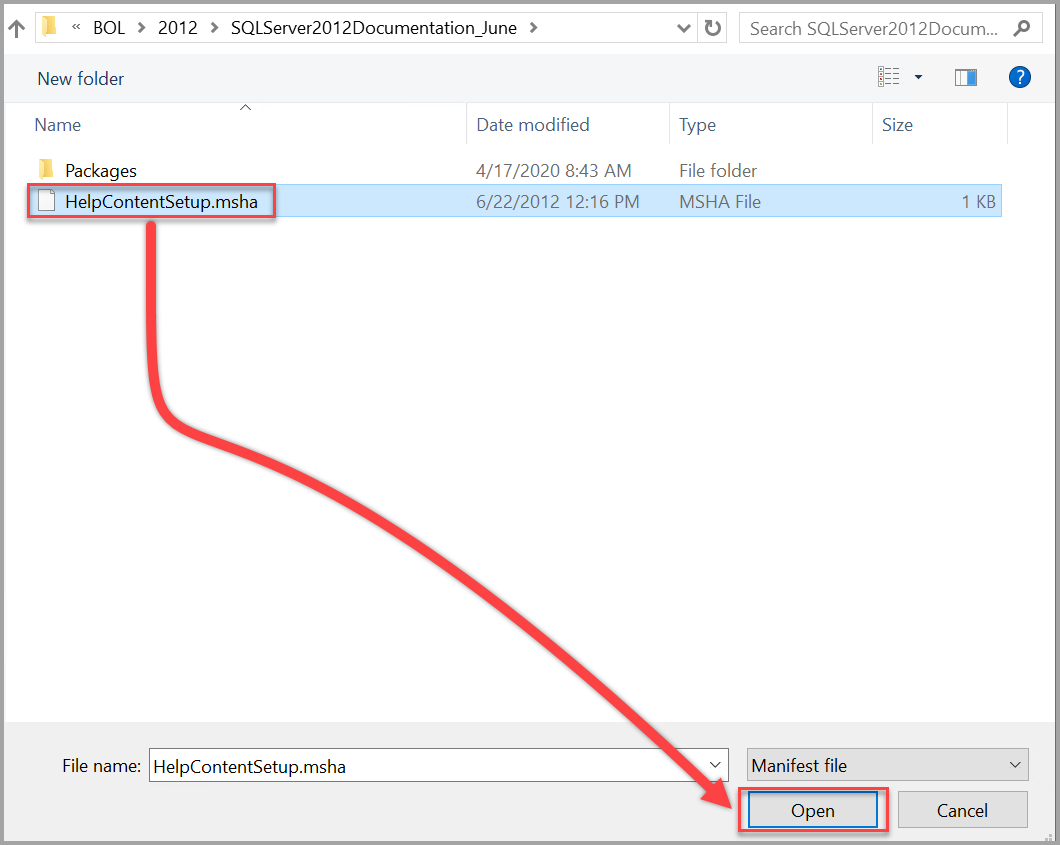
Escriba sql server 2012 en la barra de búsqueda. Una vez que vea el contenido disponible de 2012, seleccione Agregar junto a cada paquete de contenido (libro) que desee instalar en el Visor de Ayuda y, a continuación, seleccione Actualizar.
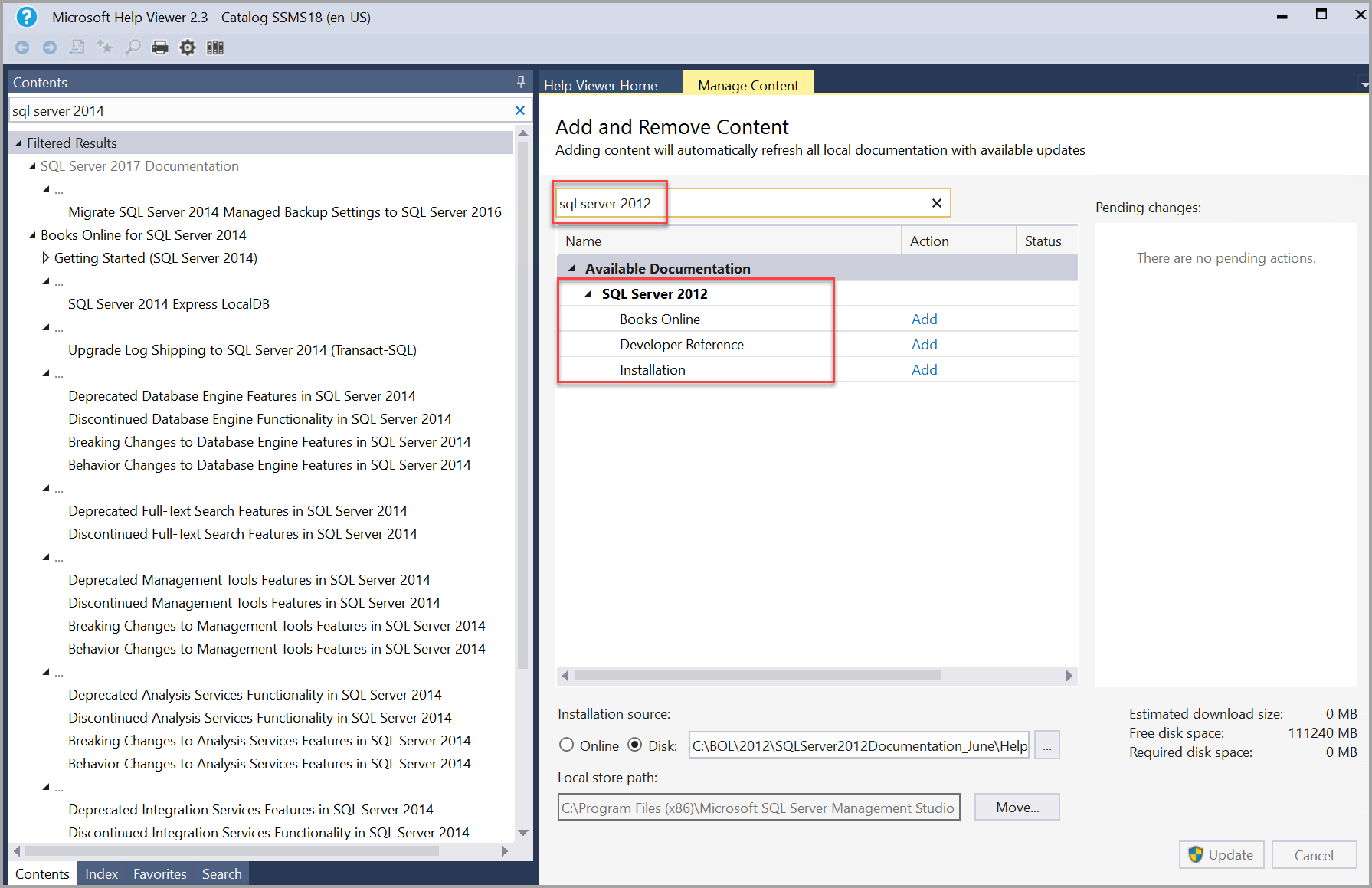
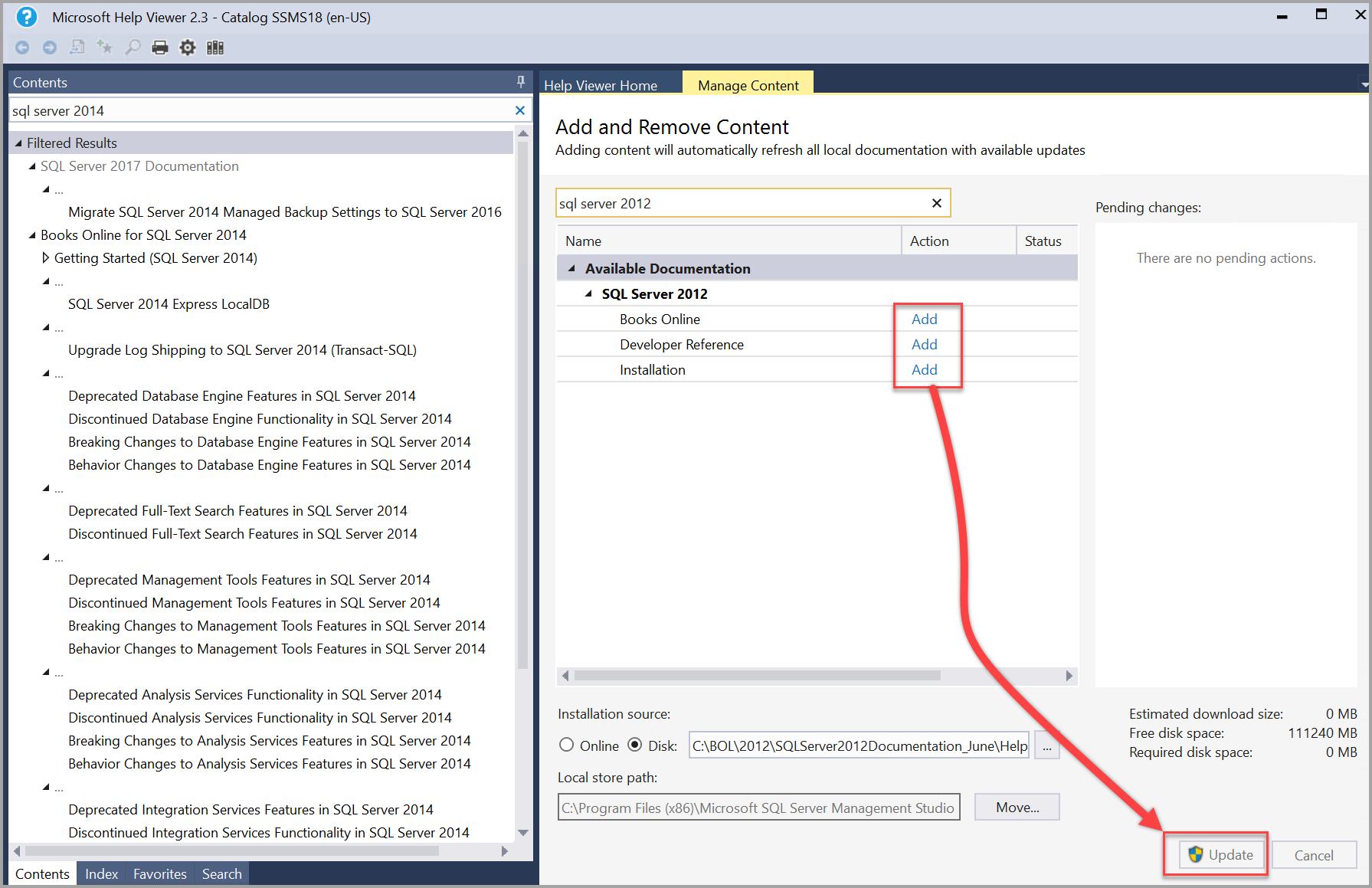
Nota
Si el Visor de Ayuda se bloquea al agregar contenido, cambie la línea Cache LastRefreshed="<mm/dd/yyyy> 00:00:00>" en los archivos %LOCALAPPDATA%\Microsoft\HelpViewer2.x\HlpViewer_SSMSx_en-US.settings o HlpViewer_VisualStudiox_en-US.settings a una fecha en el futuro. Para obtener más información sobre este problema, vea Visual Studio Help Viewer freezes(El Visor de Ayuda de Visual Studio se bloquea).
Puede comprobar si el contenido de SQL Server 2012 está cargado; para ello, busque sql server 2012 en el panel de contenido de la izquierda.
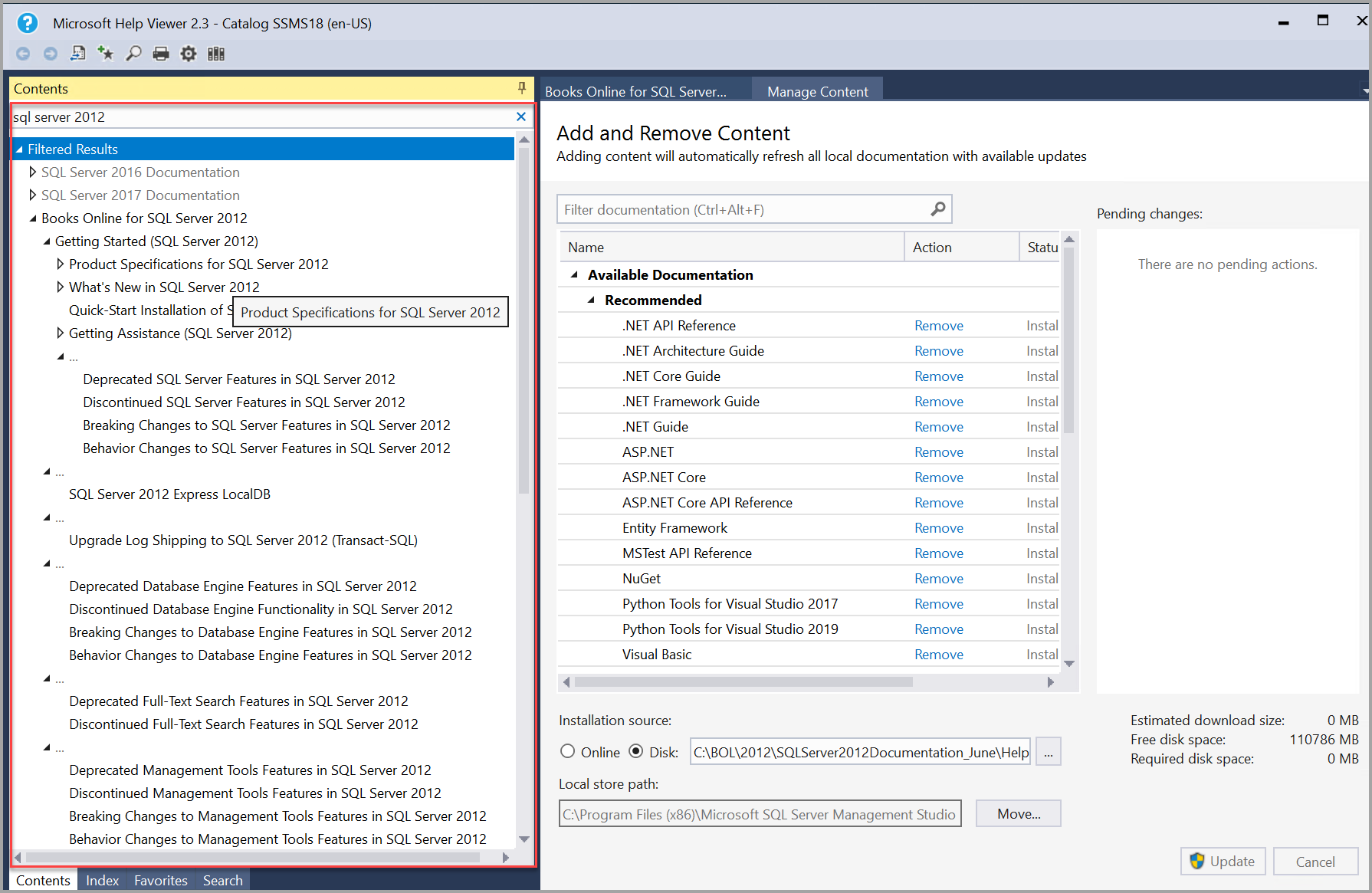
Visualización de la documentación sin conexión
Puede ver SQL Server contenido de ayuda mediante el menú AYUDA en la versión más reciente de SQL Server Management Studio (SSMS).
Visualización del contenido de la Ayuda sin conexión en SSMS
Para ver la Ayuda instalada en SSMS, seleccione Iniciar en el Visor de Ayuda en el menú Ayuda para iniciar el Visor de Ayuda.
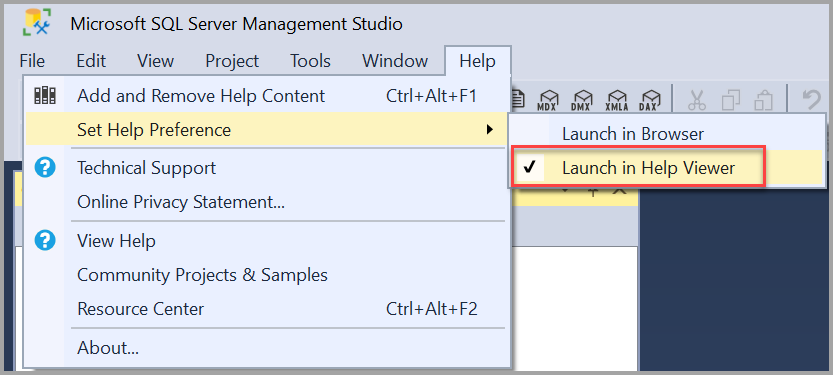
Este se abrirá en la pestaña Administrar contenido, con la tabla de contenido de la Ayuda instalada en el panel izquierdo. Seleccione los artículos de la tabla de contenido para que se muestren en el panel de la derecha.
Importante
Si el panel de contenido no está visible, seleccione Contenido en el margen izquierdo. Seleccione el icono de marcador para mantener abierto el panel de contenido.